स्क्रीन रिज़ॉल्यूशन स्क्रीन को भरने के लिए उपयोग किए जाने वाले पिक्सेल की संख्या है। लैपटॉप मॉनिटर का अपना विशिष्ट रिज़ॉल्यूशन होता है। यह सीधे स्क्रीन के समग्र आयामों - ऊंचाई और चौड़ाई पर निर्भर करता है। आप अपने लैपटॉप ऑपरेटिंग सिस्टम में सही मॉनिटर रिज़ॉल्यूशन सेट करके छवि गुणवत्ता को अनुकूलित कर सकते हैं।
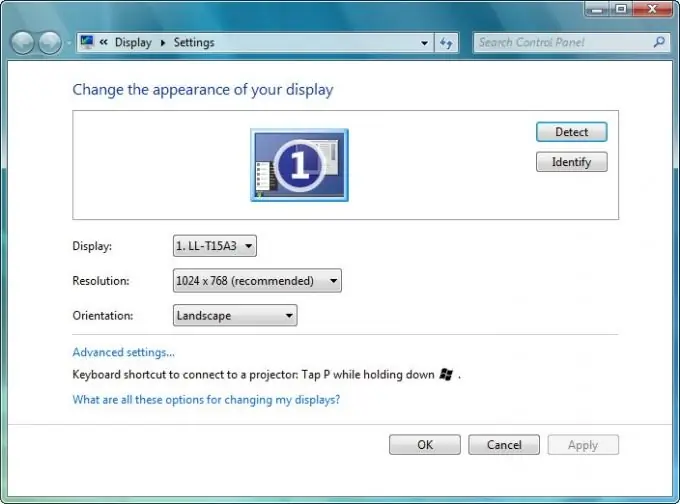
यह आवश्यक है
थोड़ा ध्यान
अनुदेश
चरण 1
सबसे पहले, आपको सभी खुली हुई खिड़कियों को छोटा करना होगा ताकि उपयोगकर्ता के सामने केवल डेस्कटॉप खुला रहे। फिर आपको आइकन से मुक्त डेस्कटॉप के क्षेत्र पर राइट-क्लिक करके मेनू को कॉल करने की आवश्यकता है।
चरण दो
उसके बाद दिखाई देने वाले संदर्भ मेनू में, "स्क्रीन रिज़ॉल्यूशन" आइटम का चयन करें, जिसके आगे मॉनिटर के रूप में एक छोटा आइकन है।
चरण 3
"स्क्रीन सेटिंग्स" नाम के साथ कंट्रोल पैनल विंडो खुलने के बाद, डिस्प्ले चयन उपलब्ध हो जाएगा (इस मामले में, "मोबाइल पीसी डिस्प्ले" का चयन किया जाना चाहिए), और चयनित स्क्रीन के रिज़ॉल्यूशन को बदलना भी संभव होगा और स्क्रीन पर प्रदर्शित छवि का उन्मुखीकरण।
चरण 4
इसके बाद, आपको "रिज़ॉल्यूशन" नामक ड्रॉप-डाउन सूची में उपयोगकर्ता द्वारा आवश्यक स्क्रीन रिज़ॉल्यूशन का चयन करना होगा। ऐसा करने के लिए, माउस पॉइंटर का उपयोग करके, स्लाइडर को ऊपर या नीचे ले जाएँ। उपयोगकर्ता जितना अधिक स्लाइडर को घुमाएगा, स्क्रीन रिज़ॉल्यूशन उतना ही अधिक होगा। यदि आप स्लाइडर को नीचे ले जाते हैं, तो स्क्रीन रिज़ॉल्यूशन कम हो जाएगा।
चरण 5
अब यह महत्वपूर्ण है कि विंडोज 7 या विंडोज विस्टा में बदलावों की पुष्टि करने के लिए "लागू करें" बटन पर क्लिक करना न भूलें। परिवर्तनों की पुष्टि करके, उपयोगकर्ता अपने द्वारा पहले किए गए कार्यों को सहेजता है। यदि उपयोगकर्ता "लागू करें" बटन पर क्लिक करना भूल जाता है, तो परिवर्तन सहेजे नहीं जाएंगे और उन्हें शुरुआत से ही शुरू करना होगा।
चरण 6
"स्क्रीन सेटिंग्स" विंडो को बंद करने के लिए, "ओके" बटन पर क्लिक करें। अब आप एक बदले हुए मॉनिटर स्क्रीन रिज़ॉल्यूशन के साथ लैपटॉप का संचालन शुरू कर सकते हैं।







